SAP ABAP – Vues
Une vue agit comme une table de base de données uniquement. Mais il n’occupera pas d’espace de stockage. Une vue agit de la même manière qu’une table virtuelle – une table qui n’a aucune existence physique. Une vue est créée en combinant les données d’une ou plusieurs tables contenant des informations sur un objet d’application. À l’aide des vues, vous pouvez représenter un sous-ensemble des données contenues dans une table ou vous pouvez joindre plusieurs tables en une seule table virtuelle.
Les données liées à un objet d’application sont réparties entre plusieurs tables à l’aide de vues de base de données. Ils utilisent la condition de jointure interne pour joindre les données de différentes tables. Une vue de maintenance permet d’afficher et de modifier les données stockées dans un objet d’application. Chaque vue de maintenance a un statut de maintenance qui lui est associé.
Nous utilisons la vue de projection pour masquer les champs indésirables et afficher uniquement les champs pertinents dans une table. Les vues de projection doivent être définies sur une seule table transparente. Une vue de projection contient exactement une table. Nous ne pouvons pas définir de conditions de sélection pour les vues de projection.
Création d’une vue
Étape 1 – Sélectionnez le bouton radio View sur l’écran initial du dictionnaire ABAP. Entrez le nom de la vue à créer, puis cliquez sur le bouton Créer. Nous avons entré le nom de la vue en tant que ZVIEW_TEST.
Étape 2 – Sélectionnez le bouton radio Vue de projection tout en choisissant le type de vue et cliquez sur le bouton Copier. L’écran ‘Dictionnaire: Changer de vue’ apparaît.
Étape 3 – Entrez une description courte dans le champ Description courte et le nom de la table à utiliser dans le champ Table de base, comme indiqué dans l’instantané suivant.
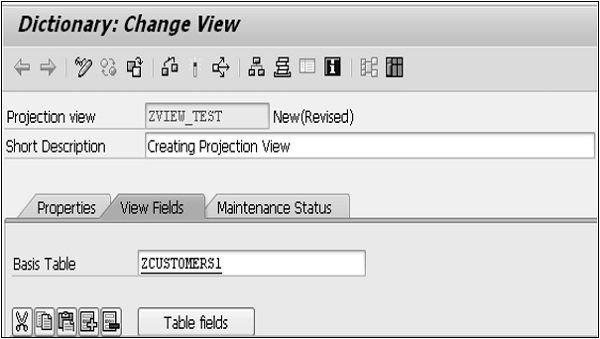
Étape 4 – Cliquez sur le bouton ‘Champs de table’ pour inclure les champs de la table ZCUSTOMERS1 dans la vue de projection.
Étape 5 – La sélection du champ à partir de l’écran du tableau ZCUSTOMERS1 apparaît. Sélectionnez les champs que vous souhaitez inclure dans la vue de projection, comme indiqué dans l’instantané suivant.
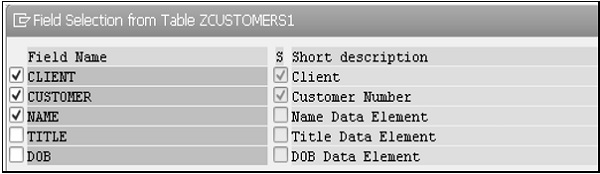
Étape 6 – Après avoir cliqué sur le bouton Copier, tous les champs sélectionnés pour la vue de projection sont affichés sur l’écran ‘Dictionnaire: Changer de vue’.
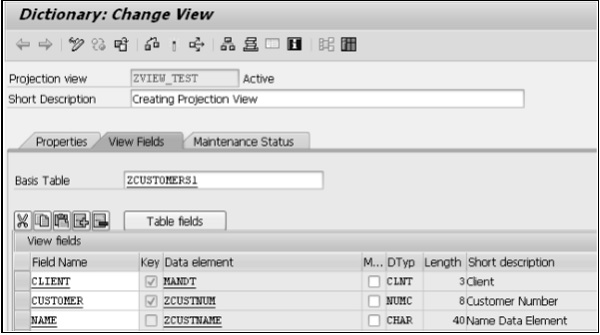
Étape 7 – Sélectionnez l’onglet État de maintenance pour définir une méthode d’accès. Choisissez le bouton radio en lecture seule et l’option « Affichage / Maintenance autorisée avec restrictions » dans le menu déroulant de « Maintenance du Navigateur de données / de la Vue de table ».
Étape 8 – Enregistrez-le et activez-le. Dans le ‘Dictionnaire: Modifier l’écran de la vue sélectionnez Utilitaires (M) > Contenu pour afficher l’écran de sélection pour ZVIEW_TEST.
Étape 9 – Cliquez sur l’icône Exécuter. La sortie de la vue de projection apparaît comme indiqué dans la capture d’écran suivante.
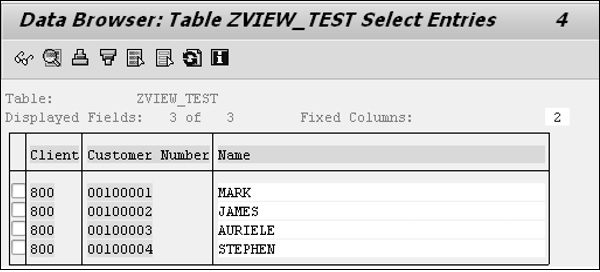
La table ZCUSTOMERS1 se compose de 5 champs. Ici, les champs affichés sont 3 (Client, Numéro de client et Nom) avec 4 entrées. Les numéros de clients sont de 100001 à 100004 avec des noms appropriés.
Cours Vidéo Utiles
Formation en ligne SAPUI5
25 Conférences 6 heures
Sanjo Thomas
Formation en ligne SAP Webi
26 Conférences 2 heures
Neha Gupta
Formation en ligne SAP Basis
30 Conférences 2.5 heures
Gélose Sumit
Formation en ligne SAP C4C
30 Conférences 4 heures
Sumit Agarwal
Formation en ligne SAP MM
14 Conférences de 1,5 heure
Neha Malik
Formation en ligne SAP WM
13 Conférences 1.5 heures
Neha Malik